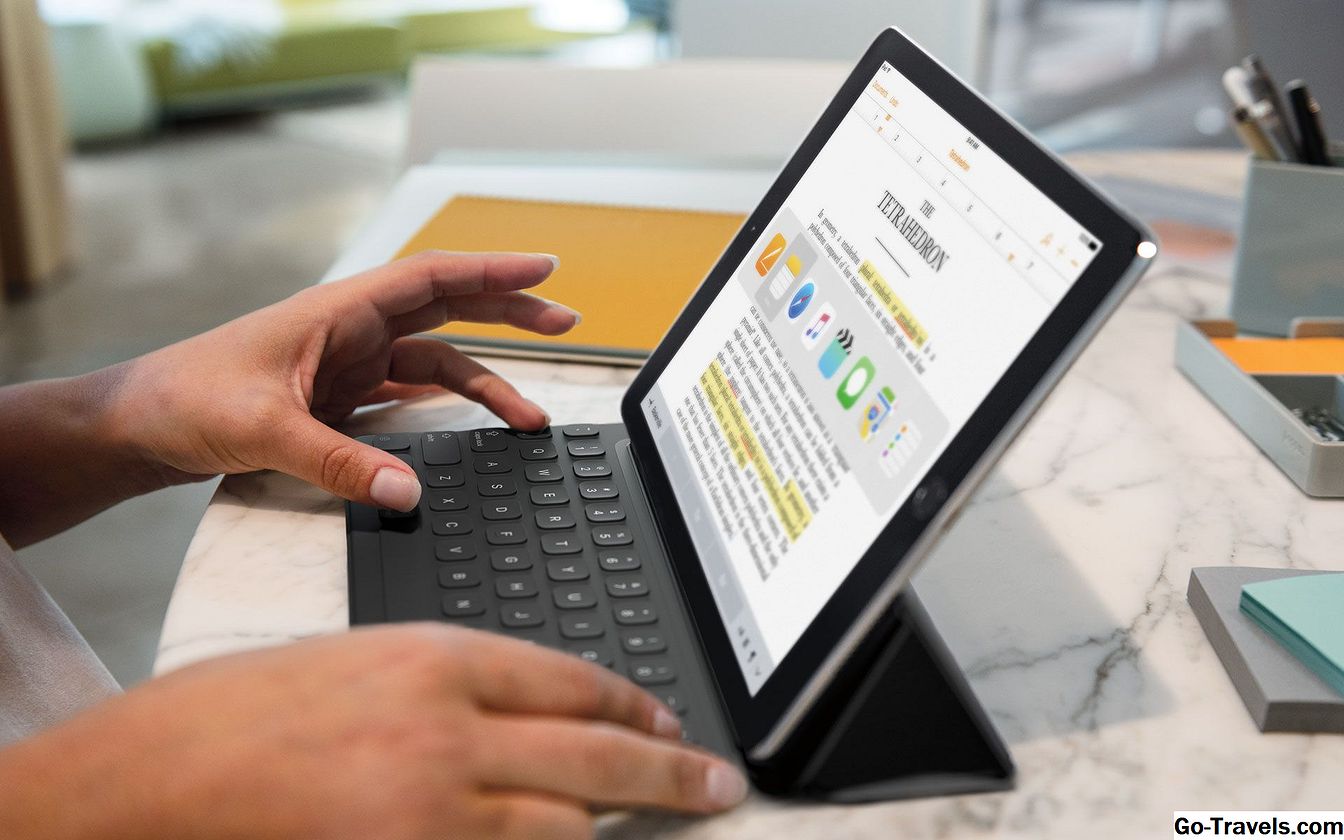Kanske din dator blev hackad eller kanske du klickade på någon otäck malware länk av misstag och det glömde bort din föråldrade anti-malware. Oavsett fallet hände något väldigt illa med din dator och du har kommit fram till att du måste börja om från början, vilket innebär att du måste torka och ladda om operativsystemet, alla dina applikationer och dina personuppgifter också.
Medan ingen ser fram emot att helt börja om, har det några fördelar. Det kan ge dig en hastighetsökning eftersom du installerar den senaste versionen av operativsystemet. Du kommer att spola cachor och rensa ut alla sätt på temporära filer som kan ha bromsat ner ditt system.
Börja över ger dig också en chans att åter säkra ditt system, och det är vad den här artikeln handlar om. Vi ska gå över alla delar av processen för att torka och ladda om och försäkra dig om att du lägger till säkerhetsåtgärder, var du än kan. Så låt oss börja:
Innan du börjar
Innan du torkar och laddar om datorn måste du först göra några saker, annars kan du vara ute av kommission längre än du vill vara. Låt oss gå över några saker du borde göra nu som hjälper dig att undvika dyra misstag senare i processen.
Samla dina programddiskar och produktnycklar
Innan du torkar hårddisken i förberedelser för en komplett start-from-scratch reload, kommer du att vilja se till att du har dina ursprungliga operativsystemddiskar som följde med din dator. Vissa datorer kommer inte med diskar men kommer med en säkerhetskopia som finns på en separat partition på din hårddisk. Kontrollera dokumentationen som följde med datorn så att du vet hur du hämtar installationsmediet eller skapar en installationsdiskett.
Du kommer sannolikt att behöva produktnyckeln för ditt operativsystem. Ibland är den här nyckeln placerad på en klistermärke i fallet med din dator eller den kan vara placerad på ett kort med systemdokumentationen.
Säkerhetskopiera vad du kan innan du torkar din enhet och verifierar att du har dina filer
Du vill naturligtvis spara alla personuppgifter du kan innan du torkar din enhet. Säkerhetskopiera dina personuppgifter till flyttbart media (till exempel en CD, DVD eller Flash-enhet). Innan du tar mediet till en annan dator, se till att datorns antimalwaredefinitioner är aktuella och att en fullständig genomsökning är klar på mediet innan någon fil kopieras någon annanstans.
Kontrollera att media som du använde för din säkerhetskopiering faktiskt har dina malwarefria personuppgifter på den innan du går längre.
Torka noga på hårddisken
När du har verifierat din säkerhetskopia och placerat alla dina skivor och licenser är det dags att säkert radera hårddisken. För lite vägledning om denna process, kolla in vår artikel: Torka eller ta bort hårddisken innan du kasserar (men uppenbarligen hoppa över avyttringsdelen). Dessutom finns här en lista med flera disktorkverktyg för att göra jobbet.
Överväg att använda en offline Malware Scanner för att säkerställa att enheten är skadlig programvara
Om du är superparanoid (som jag) och oroa dig för att även om du har torkat din hårddisk om att skadlig programvara fortfarande kan lurar på din hårddisk, kan du alltid ladda en offline Malware Scanner för att kontrollera eventuella skadliga program som fortfarande kan gömma sig någonstans på din enhet. Det kommer nog inte att hitta någonting, men du kan aldrig vara för försiktig, så varför inte ge den en sista kontrollen.
Se till att du har den senaste versionen av operativsystemet
Om du laddar om operativsystemet från skivor som medföljde datorn kommer det självklart att ta dig tillbaka till en tidigare patchnivå än vad som för närvarande finns tillgänglig. Ladda om möjligt den senaste versionen av installationsskivan från datorns tillverkare eller från OS-tillverkaren. Detta sparar inte bara tid när du laddar patchar senare, det kommer också sannolikt att resultera i en renare installation.
Installera ditt operativsystem från Trusted Media eller en pålitlig källa
Om du har tappat bort installationsskivan kan du bli frestad att ladda ner en från Internet eller köpa en "billig kopia" någonstans. Undvik att ladda ner operativsystemskivor var som helst utom OS Maker hemsida. Vissa "billiga kopior" kan vara piratkopierade och kan också vara infekterade med skadlig kod.
Håll dig till butiksköpta förseglade kopior eller ladda ner direkt från OS-tillverkaren.
Aktivera säkerhetsfunktioner under installationen
När du har startat ditt operativsystems installationsprocess kommer du förmodligen att ställas upp en mängd frågor under installationsprocessen. Frestelsen är att välja alla standardvärden, men det är kanske inte det bästa valet när det gäller säkerhet och integritet.
Läs igenom alla säkerhetsinställningarna du presenterat och överväga att välja det säkraste valet. Du kanske också vill välja helskärmskryptering om den är tillgänglig som ett alternativ under installationen.
Installera alla säkerhetspatcher för operativsystemet
När ditt operativsystem är laddat är det första du bör göra, se till att du hämtar den senaste versionen av det. De flesta operativsystem har ett automatiskt uppdateringsverktyg som går till OS-tillverkarens webbplats och hämtar de senaste patchar, drivrutiner och säkerhetsuppdateringar som är tillgängliga.
Den här processen kan ta flera timmar att slutföra och kan behöva köras flera gånger eftersom vissa patchar beror på andra korrigeringar och inte kan installeras utan att det finns fler aktuella filer.Upprepa processen tills operativsystemets uppdateringsfunktion rapporterar att den är helt uppdaterad och att inga ytterligare korrigeringar, drivrutiner eller andra uppdateringar finns tillgängliga.
Installera ett Primär Antivirus / Antimalware
När du har fått ditt OS laddat och patchat, bör din nästa installation vara en antivirus / antimalware-lösning. Se till att du väljer en välrenommerad person som har blivit välgranskad av stora datorsidor. Att välja en skanner som du aldrig hört talas om eller som du hittar från en länk i en popup-box är riskabelt eftersom det kan vara falskt antivirus eller Scareware, eller ännu värre, det kan vara skadlig programvara själv.
När du har laddat in din primära antivirus / antimalware-programvara, se till att du anger att den går ut och uppdaterar sig och även aktiverar det i realtid aktivt skydd (om tillgängligt).
Installera en andra åsikt Malware Scanner
Bara för att du har antimalware-programvaran installerad och uppdaterad betyder inte att du är säker från all skadlig kod. Ibland kan skadlig programvara och kommer att undvika din primära antimalware-skanner och göra sin väg till ditt system utan att du eller din antimalware vet om det.
Av den anledningen kan du överväga att installera det som kallas en andra opinion Malware Scanner. Dessa skannrar är utformade för att inte störa din primära skanner och är byggda för att fungera som en andra försvarskrets så att om någonting glider över din primära skanner, kommer andra skanningssökaren förhoppningsvis att fånga den.
Några kända andra åsiktskannrar inkluderar. SurfRights HitmanPro och Malwarebytes Anti-malware.
Installera nuvarande versioner av alla dina applikationer och deras säkerhetspatcher
När du har tagit hand om din antivirus / antimalware-situation, är det dags att börja installera om alla dina program. Återigen, som med operativsystemet, vill du ladda den senaste versionen av alla dina appar och plug-ins. Om en app har sin egen automatisk uppdateringsfunktion, var noga med att slå på den också.
Se till att dina webbläsare är patcherade och säkra också, och att deras säkerhetsfunktioner är aktiverade och fungerar korrekt (popup-blockerare, sekretessfunktioner, etc.).
Skanna säkerhetskopieringsdata innan du laddar det på ditt system
Innan du laddar dina personuppgifter från det flyttbara mediet som du flyttat det till, skanna det för skadlig kod innan du kopierar den till din nyfyllda dator. Du kommer att vilja se till att din antimalware har det i realtid "aktiv" avsökningsfunktion aktiverad för denna process och ställer in en "full" eller "djup" -skanning av det flyttbara mediet.
Ange ett OS och programuppdateringsschema
De flesta operativsystem låter dig ställa in tid för att utföra uppdateringsprocessen. Överväg att ställa in det här till en tid då du inte aktivt använder din dator, annars kan du bli frustrerad och stänga av den om det händer att du avbryter och sedan ditt system kommer inte få de patchar och säkerhetsuppdateringar som du behöver i framtiden.
Säkerhetskopiera ditt system och konfigurera ett säkerhetskopieringsschema
När du har allt allt perfekt och hur du gillar det, borde du utföra en fullständig säkerhetskopiering av ditt system. Ditt operativsystem kan ha ett inbyggt verktyg för att uppnå detta, eller du kan välja att använda ett molnbaserat säkerhetskopieringsverktyg samt lokal backupprogramvara.
Ställ inte bara det och glöm det "
Bara för att du har ställt in dina auto-uppdateringsfunktioner till "ON" betyder inte att de alltid kommer att fungera som de ska. Du bör regelbundet kontrollera om uppdateringsprocessen fungerar som den ska och kontrollera att alla aktuella drivrutiner, patchar och uppdateringar är laddade. Kontrollera även dina antimalware-skannrar för att se till att de har de senaste uppdateringarna också tillgängliga.